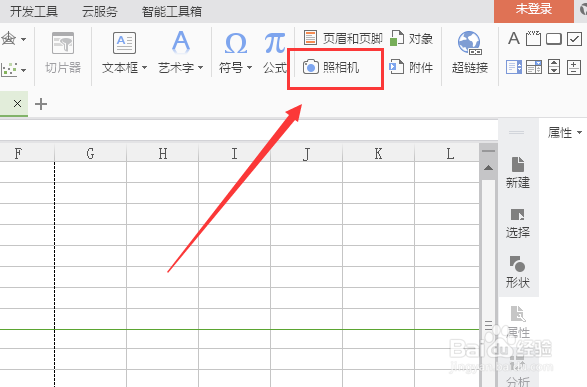excel不连续区域打印如何设置
1、第1种方法:如图,这里有一年4个季度的数据,现在只想打印第一和第四季度的数据。选中第一季度,按住ctrl键,再选中第4季度的内容,复制黏贴到一个新的工作表中,在新的工作表中进行打印。
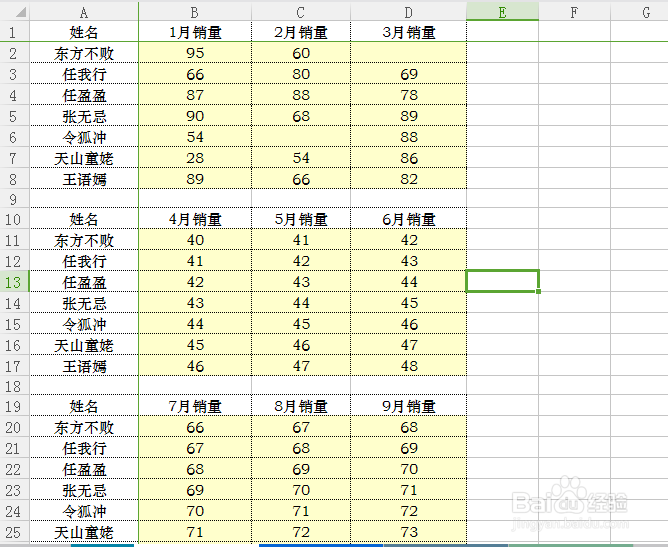
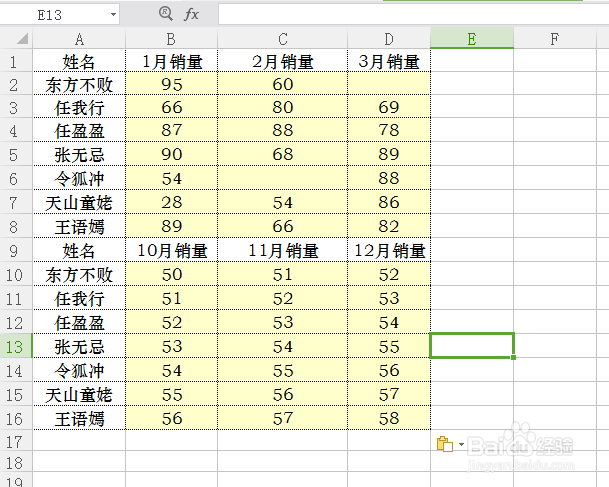
3、第3种方法:如需分页打印,设置打印区域最便捷。进入工具栏中选择【页面布局】-【页面设置】,或者使用快捷键Alt+p+m直接进入。
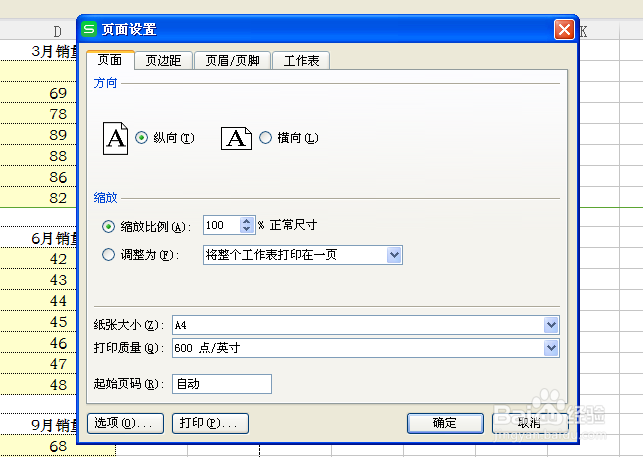
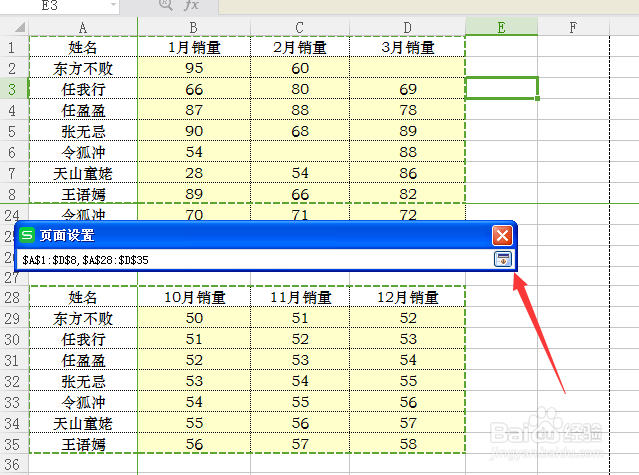
5、第4中方法:以图片格式打印。选中第一季度表格,进入【插入】-【照相机】(此为wps路径,office需要进入文件-选项-快速访问工具栏,将照相机功能调出来)。